Вы когда-нибудь обнаруживали, что хотите конвертировать BMP в PDF? Многие пользователи объединяют свои BMP-файлы в один PDF-файл, потому что его использование или передача более эффективны, чем однократная обработка. Хотя BMP является растровым, что отлично подходит для хранения высококачественных изображений, он не является гибким, как файлы PDF, позволяя добавлять текст, данные, местоположение, презентацию и т. д. в один файл. Итак, если вы заинтересованы в этом, вы находитесь в правильном посте. Ознакомьтесь с информацией и учебным пособием, которые мы добавляем сюда, чтобы создать PDF-файл из ваших BMP-файлов.
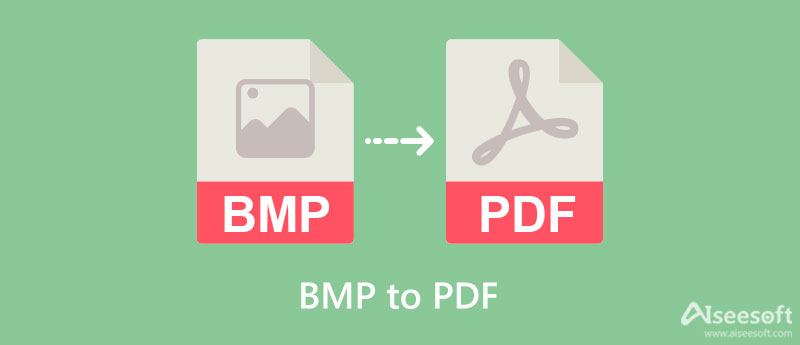
Бесплатный конвертер PDF в PNG от Aiseesoft онлайн — наш лучший выбор для конвертации BMP в PDF без потери качества. С помощью этого инструмента вы можете одновременно добавлять несколько файлов BMP, объединять их в один файл и сохранять его в формате PDF; они доступны здесь бесплатно. Кроме того, вы можете добавить шифрование документа, чтобы защитить его, чтобы никто не мог легко его открыть.
Здесь вы можете загрузить не только файл BMP, но также можете добавить JPG, PNG или GIF; даже если вы используете другой тип расширения и хотите сохранить вывод в формате PDF, это работает. Хотите попробовать использовать этот конвертер и слияние для PDF? Что ж, вы можете следовать руководству, которое мы предоставили ниже, чтобы помочь вам преобразовать растровый файл, который у вас есть, в новый PDF.
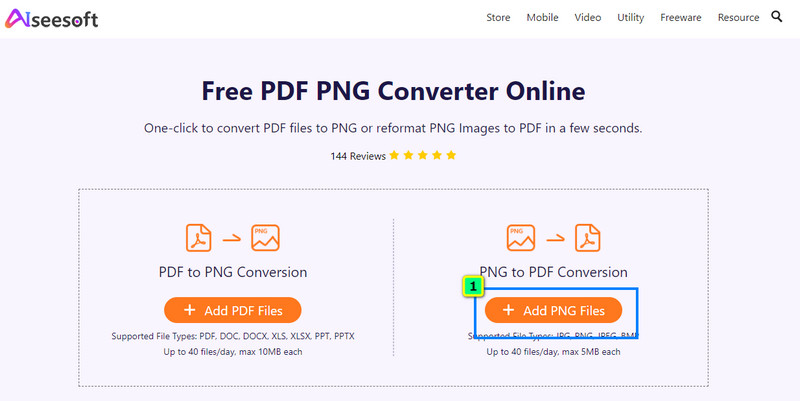
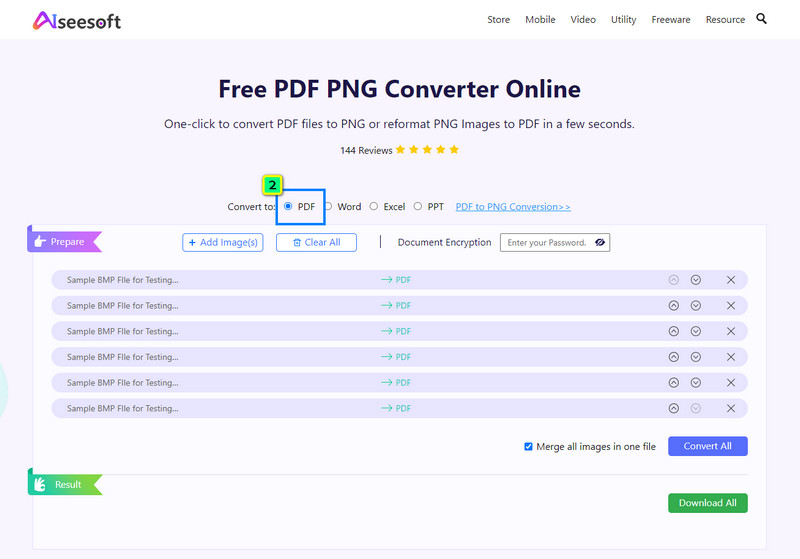
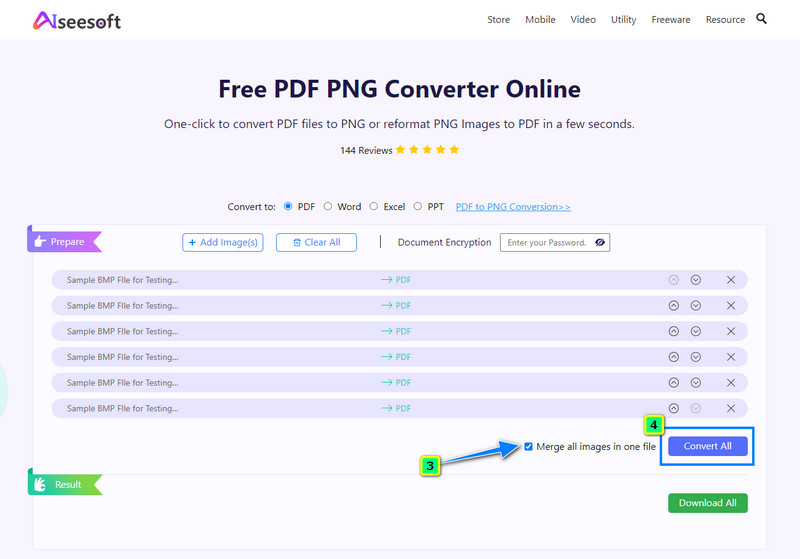
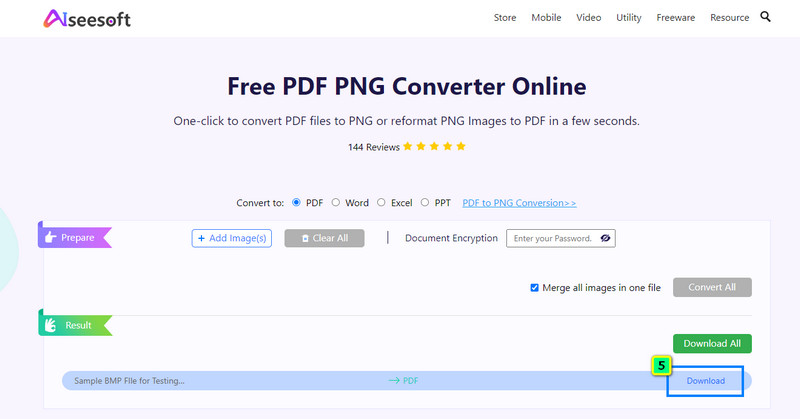
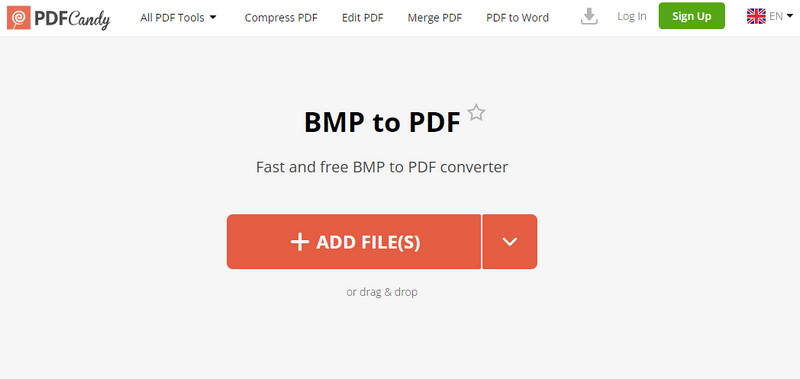
PDFCandy — еще один специальный PDF-конвертер, который вы можете использовать для преобразования вашего BMP-файла в PDF. Этот веб-конвертер имеет упрощенный графический интерфейс, так что даже если вы не профессионал, вы все равно сможете легко преобразовать файл в PDF. Вы можете загрузить сюда несколько файлов BMP и преобразовать их в PDF, и он автоматически сохранится как один файл PDF.
Кроме того, этот конвертер поддерживает функцию перетаскивания, а также может получить доступ к облачному хранилищу, если ваш файл сохранен в облаке. Но конвертер работает медленно, когда вы загружаете сюда несколько файлов, а затем конвертируете. Несмотря на медленное пакетное преобразование, вы все равно можете воспользоваться преимуществами использования этого инструмента, скопировав шаги, которые мы добавляем ниже.
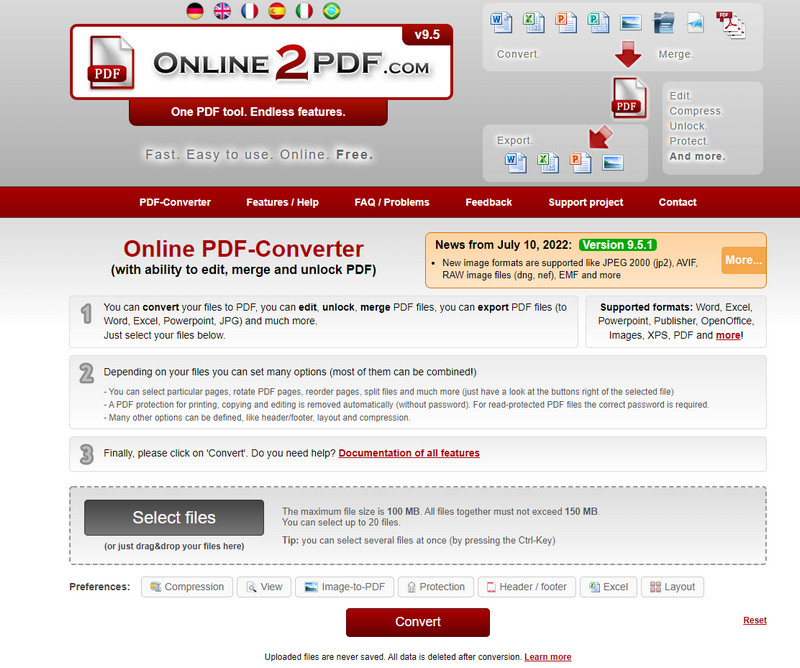
Наконец, Online2PDF.com — это последний инструмент, который мы представим в этом посте, который может конвертировать несколько файлов с расширением BMP в PDF, а затем объединять их. Как и другие инструменты, которые мы представляем, это программное обеспечение позволяет добавлять различные файлы и преобразовывать их в PDF-файлы, но здесь есть ограничение. Вы можете выбрать не более 20 файлов BMP и сохранить их в формате PDF с максимальным размером файла 150 МБ. Помимо конвертации, здесь вы можете делать несколько вещей, таких как сжатие, просмотр, защита и т. д.
По сравнению с графическим интерфейсом другого конвертера, этот инструмент имеет почти монохроматический цвет и множество рекламных объявлений, появляющихся из ниоткуда, что делает работу менее приятной. Кроме того, вы можете столкнуться с некоторыми ошибками и проблемами при использовании этого конвертера. Излишне говорить, что вот шаги, которым вы можете следовать.
Какой конвертер BMP в PDF лучше всего использовать?
Основываясь на тестировании всего программного обеспечения, способного объединять и преобразовывать файл BMP в PDF, мы можем заверить вас, что Бесплатный конвертер PDF в PNG от Aiseesoft онлайн делает максимально эффективно и результативно. Он имеет быстрый процесс преобразования, даже если вы конвертируете несколько файлов BMP в файл PDF без каких-либо ограничений. Из-за этого мы считаем его лучшим конвертером BMP в PDF, который вы можете использовать.
В чем недостаток БМП?
Большинство файлов BMP важны из-за многоцветных данных, которые они могут хранить. Хотя фоторезист может помочь вам уменьшить размер файла, он по-прежнему относительно большой и теряет исходное качество цвета, что может привести к ухудшению качества.
Сколько файлов может содержать PDF?
Как правило, файл PDF может содержать неограниченное количество изображений, даже с текстом или другими данными, размер которых может достигать 10 ГБ. Однако, когда вы загружаете этот файл, это потребует много процессора и времени. Таким образом, идеально разделить файлы PDF в 10 МБ по крайней мере или меньше, чтобы вы могли загружать их быстрее и сделать возможным передачу файла, прикрепив его к электронной почте или отправив через Интернет.
Заключение
Теперь, когда вы узнали, как изменить BMP на PDF, пришло время сделать это с конвертером, который мы добавляем в эту статью. Мы заверяем вас, что вы можете сделать это успешно, следуя руководству, которое мы добавили здесь. Начните использовать Бесплатный конвертер PDF в PNG от Aiseesoft онлайн если вы хотите, потому что это наш рекомендуемый конвертер, который даже новичок может использовать в Интернете. Мы пропустили другую информацию по этой теме? Поделитесь этим с нами, оставив комментарий ниже, и давайте обсудим это!

Video Converter Ultimate — отличный видео конвертер, редактор и энхансер для преобразования, улучшения и редактирования видео и музыки в 1000 и более форматах.
100% безопасность. Без рекламы.
100% безопасность. Без рекламы.